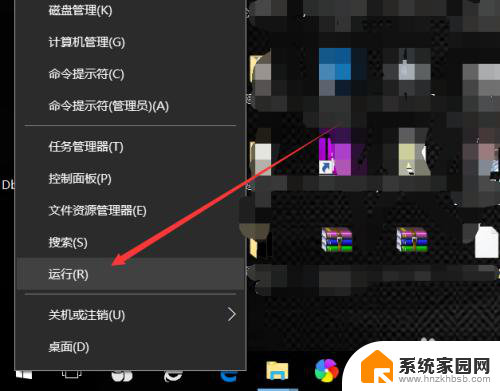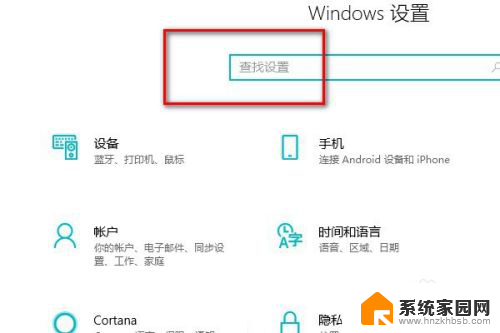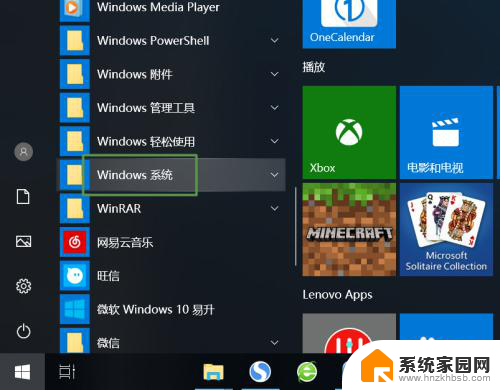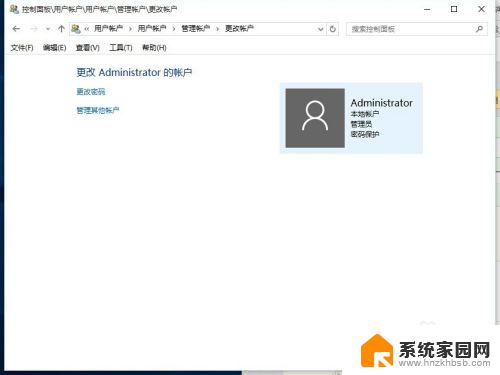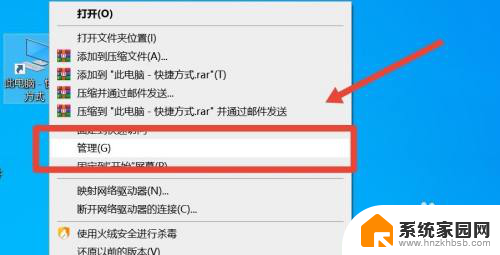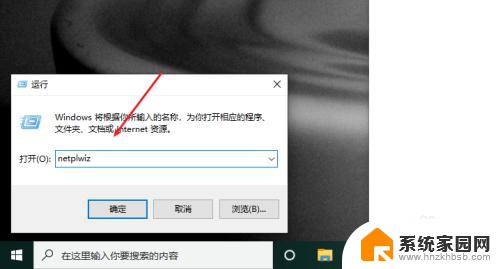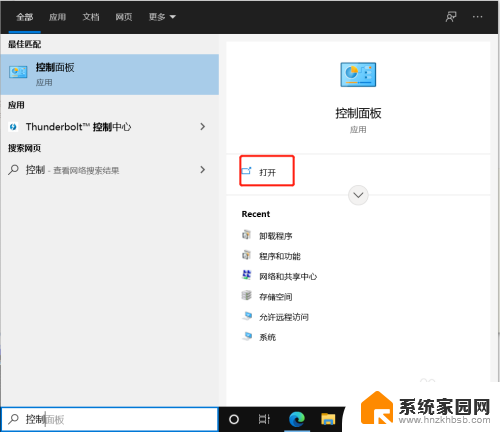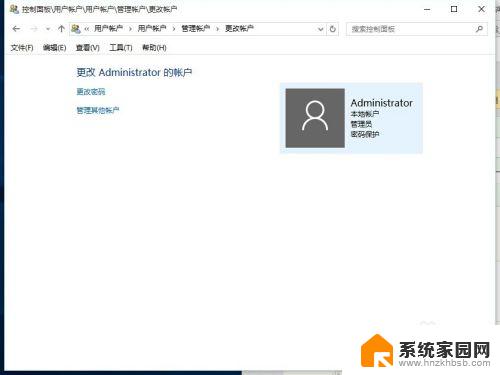笔记本电脑修改账户名字 win10账户名称怎么改变
在使用笔记本电脑过程中,有时候我们会需要修改账户名称,特别是在Win10操作系统中,想要改变账户名称的用户可以通过简单的步骤来实现。打开设置应用程序,然后点击账户选项。在您的信息下找到更改账户类型并点击编辑按钮。接着在更改账户名称一栏中输入新的账户名称,并点击下一步即可完成修改。这样就可以轻松地更改Win10账户名称,让电脑更符合个人需求。
操作方法:
1.更改账户的名称,最主要的就是选择对更改的位置。很多win10专业版用户在个人账户中心是无法更改账户名称的
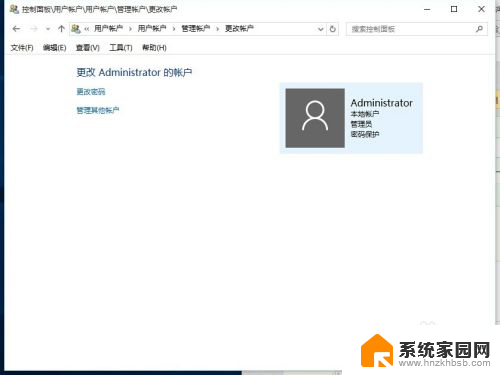
2.我们首先在左下角的开始处,点击鼠标右键(不是左键)。找到“计算机管理”并点击打开我们电脑的“计算机管理”。
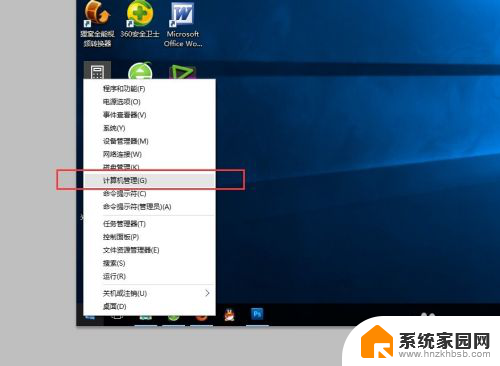
3.在左侧依次找到:“本地用户和组”以及下面的“用户”,点击“用户”之后。我们可以在右侧看到我们电脑的常用用户。
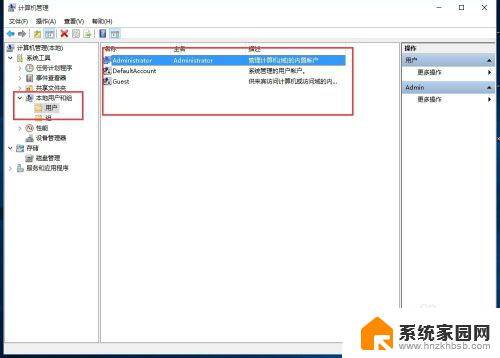
4.右键点击Administrator,在下拉菜单中选择“重命名”
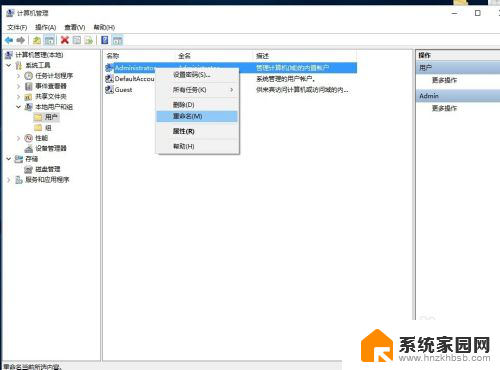
5.重命名之后,就会显示我们的新的用户名。
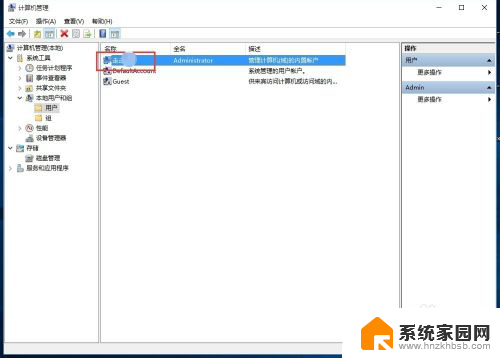
6.重新命名之后的电脑账户名字就会更改成新的名字了,在电脑启动的时候,账户名称也会随之修改的。
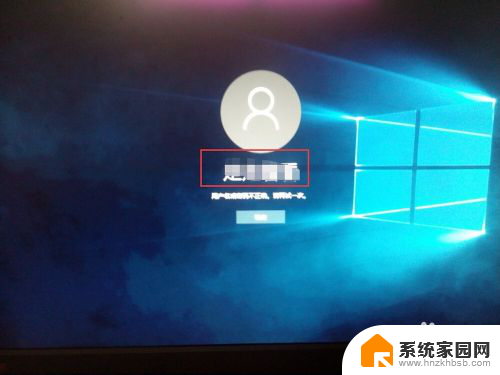
以上就是修改笔记本电脑账户名字的全部内容,如果有需要的用户可以按照以上步骤进行操作,希望这些步骤能对大家有所帮助。